Vuoi riprodurre un DVD sul Chromebook? Hai riscontrato problemi? Tuttavia, nel Chrombook non sono presenti dischi ottici. Non c'è bisogno di preoccuparsi di questo. Abbiamo risolto questo problema per te.
Con DVD Drive e lettori DVD, è molto più semplice riprodurre DVD sul Chromebook.
Successivamente, presenteremo 3 lettori DVD e unità DVD popolari per te. I tuoi problemi verranno risolti seguendo i nostri suggerimenti passo dopo passo.

Lettore DVD per Chromebook
Il Chromebook può riprodurre video DVD?
La risposta è no.
Non è possibile riprodurre direttamente video CD o DVD con il Chromebook. Chrome OS non supporta i codec DVD. I codec vengono utilizzati per codificare o decodificare un flusso o un segnale di dati digitali. Il sistema Chrome OS ha molte limitazioni. Sono accettati solo pochi formati video o audio. Supporta formati video come MP4, MOV, AVI, 3PG, WEBM, OGV, ecc. E formati audio come MP3, AAC, AMR-NB, ecc.
Cosa succede se si desidera riprodurre un DVD sul Chromebook? O vuoi riprodurre film in HD sul tuo Chromebook? A quel tempo, hai bisogno di un'unità DVD e un lettore DVD per riprodurre DVD sul Chromebook.
Il modo più semplice è convertire i file DVD in formati video, così come riprodurli sul Chromebook. Bene, Aiseesoft Video Converter Ultimate ti dà la possibilità di convertire file DVD in qualsiasi formato video. Questo programma potente e perfetto ti offre le migliori soluzioni per convertire, migliorare, modificare video in oltre 1000 formati.
Video Converter Ultimate per Mac

Prima di convertire i file DVD in formati video, è necessario assicurarsi di disporre di un'unità DVD. Chrome OS non supporta i dischi ottici. Vale a dire che il Chromebook non può riprodurre direttamente i file DVD, quindi potrebbe essere necessaria un'unità DVD esterna sul Chromebook.
Oppure puoi semplicemente convertire i file DVD sull'altro computer, incluso Windows o Mac. Quindi trasferisci il video MP4 convertito dall'altro dispositivo sul Chromebook tramite un disco flash USB.
Passo 1 Inserisci il disco DVD sul tuo computer. Scarica e installa Aiseesoft Video Converter Ultimate. Dopo l'installazione, avvia questo programma sul tuo computer.
Passo 2 Fai clic su "Carica disco" nella parte superiore dell'interfaccia. Selezionare qui la modalità di caricamento DVD, "Modalità navigazione DVD" e "Modalità parser".

Passo 3 Quindi il file DVD verrà caricato ed elencato nell'interfaccia del programma. È inoltre possibile visualizzare l'anteprima del file DVD.
Passo 4 Fai clic su "Profilo" e scegli il formato adatto al tuo Chromebook. Qui puoi scegliere il formato MP4, MOV, AVI, 3PG, WEBM o OGV. Quindi fare clic su "Sfoglia" e definire la cartella di output in cui il video convertito o rippato verrà salvato temporaneamente.

Puoi anche modificare e migliorare il tuo file DVD.
Fai clic su "Migliora" dopo aver aggiunto il tuo DVD a questo programma. Qui, hai quattro opzioni per migliorare la qualità del tuo DVD. È possibile aumentare la risoluzione, ottimizzare la luminosità e il contrasto, rimuovere il rumore video e ridurre le vibrazioni del video. Puoi scegliere tra le opzioni in base alle tue esigenze.

Fai clic su "Applica" per migliorare la risoluzione del video.
È possibile modificare il video ruotando il file DVD sull'angolo destro.

Se vuoi aggiungere l'effetto "3D" per il tuo DVD, puoi fare clic sul pulsante "3D" per personalizzare le impostazioni 3D qui.

Puoi anche ritagliare il tuo file DVD. Quello che dovresti fare è fare clic su "Ritaglia" per selezionare la modalità di zoom "Letterbox", "Center", "Pan & Scan" o "Full" per eliminare i bordi indesiderati o catturare le parti desiderate.

Puoi modificare gli effetti del tuo DVD regolando volume, luminosità, contrasto, saturazione, tonalità e altro.

Watermark
Se si desidera aggiungere il proprio segno al file DVD, è possibile fare clic su "Filigrana" per aggiungere testo o immagini come filigrana sui file video.

Passo 5 Dopo che tutto è impostato, fare clic sul pulsante "Converti tutto". Attendi qualche secondo e puoi vedere che il video è stato convertito correttamente.

Dopo la conversione riuscita, dovresti trasferire il video convertito sul tuo Chromebook.
Il Chromebook può leggere CD, CD-RW, DVD, DVD-RW, Blu-ray, Blu-ray RW quando si utilizza un'unità DVD / CD esterna. Quindi, prima di installare lettori DVD sul tuo Chromebook, dovresti avere un'unità DVD esterna. Ti presenteremo 3 lettori DVD e un'unità DVD esterna per riprodurre DVD sul Chromebook.
Il Chromebook non supporta i dischi ottici. Anche se hai installato lettori DVD installati sul Chromebook, non puoi ancora riprodurre dischi DVD sul Chromebook. Quindi, dovresti avere un'unità DVD esterna con il tuo Chromebook.
Ci sono unità DVD elencate su Amazon. Puoi facilmente scegliere un'unità DVD per il tuo Chromebook. È possibile selezionare il prodotto migliore contrastandoli. Ecco le informazioni dettagliate su LG Electronics 8X USB 2.0 Super Multi Ultra Slim Portable DVD Writer Drive.
Questo lettore DVD esterno LG per Chromebook è sottile e leggero ed è facile da trasportare. Questa unità di scrittura DVD portatile ultra sottile da 14 mm di altezza è compatibile con l'interfaccia USB 2.0. I formati registrabili dei dischi includono CD-ROM, DVD-ROM, ecc.

Piattaforma: Windows / Mac / Chromebook
PRO: Fa un ottimo lavoro nel sostenere la qualità LG delle prestazioni elettroniche, oltre al suo aspetto pulito e minimalista. Velocità di scrittura DVDR fino a 8x e velocità di scrittura CD 24x.
Contro: Fondamentalmente tutta la plastica.
Se vuoi trovare altre unità DVD esterne per Chromebook, puoi trovarle da Amazon, SOUQ, Best Buy, ecc.
Nota: Dovresti assicurarti di avere un lettore multimediale per riprodurre il disco.
VLC Media Player
VLC Media Player supporta vari sistemi, tra cui Windows, Mac OS X, Ubuntu, Android, iOS e Chrome OS. VLC media player per Chrome OS è un lettore multimediale gratuito in grado di riprodurre la maggior parte dei file audio, video e ISO del DVD. È adatto a tutti i tipi di utenti senza pubblicità e senza acquisti in-app. VLC Media Player per Chrome OS può riprodurre la maggior parte dei file video e audio locali, iSO. Supporta MKV, MP4, AVI, MOV, Ogg, FLAC, TS, M2TS, Wv e AAC.
PRO: Come lettore multimediale gratuito per il sistema Chrome OS, supporta la maggior parte dei video e file audio locali.
Contro: La riproduzione non era stabile.
Dispositivi di supporto: Qualsiasi Chromebook in grado di eseguire l'ultima versione di Chrome OS.
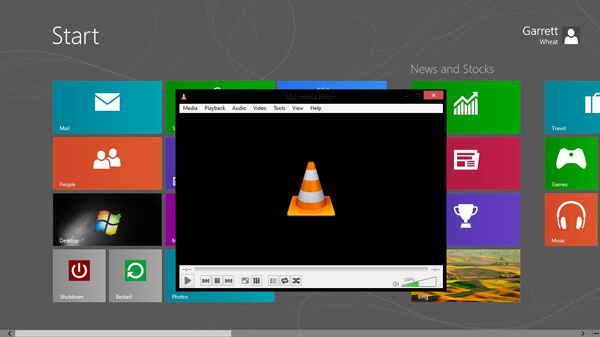
Passaggio 1. Installa e avvia VLC per Chrome OS sul tuo Chromebook.
Passaggio 2. Inserire il DVD sul Chromebook.
Passaggio 3. Fare clic su "Apri file" per aggiungere il disco. Quindi la riproduzione del DVD inizierà nella finestra VLC.
5KPlayer
Se hai installato il sistema Windows sul tuo Chromebook, puoi riprodurre file DVD con 5KPlayer. 5KPlayer è un lettore di musica video gratuito per Windows o Mac. Viene anche utilizzato per riprodurre vari file tra cui 4K, HDR, MP4, MKV, AVI, 1080p HD, DVD ISO e altro sul Chromebook. Questo comodo lettore multimediale ti aiuta a scaricare video online e musica sul tuo Chromebook.
PRO: Questo vero lettore multimediale può riprodurre vari file come DVD, video 4K / 1080p / HD. Può trasmettere in streaming wireless audio video via AirPlay & DLNA senza perdita di qualità.
Contro: Potrebbe essere fonte di confusione per i principianti.
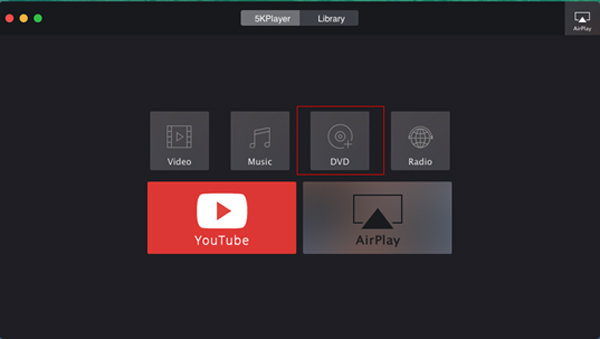
Passaggio 1. Scarica e installa 5KPlayer sul tuo Chromebook. Fai clic su "DVD" e aggiungi i file DVD al Chromebook.
Passaggio 2. Selezionare il DVD che si desidera riprodurre.
Passaggio 3. Fare clic su "Apri" per avviare la riproduzione del DVD.
KMPlayer
Se hai installato il sistema Windows sul Chromebook, puoi riprodurre file DVD con KMPlayer sul Chromebook. KMPlayer è un lettore multimediale gratuito. Supporta vari formati di file multimediali, come AVI, MKV, MP4, WEBM, MOV, WMV, MP3, ecc. Puoi anche riprodurre file DVD sul tuo Chromebook. Tutti gli annunci pubblicitari vengono rimossi per la migliore esperienza visiva.
PRO: Un lettore multimediale gratuito ed elegante che supporta vari formati. Consente a un utente di organizzare una libreria musicale. Inoltre, consente agli utenti di riprodurre musica e video, persino di visualizzare immagini.
Contro: È più lento di alcuni lettori multimediali come VLC.
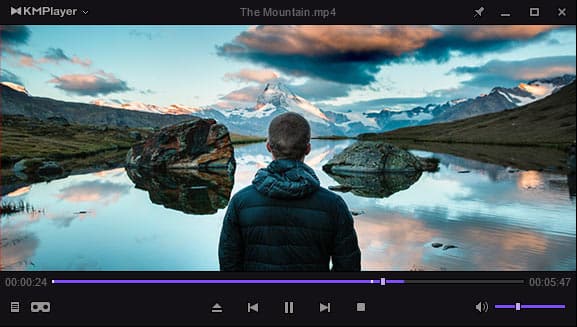
Passaggio 1. Scarica e installa KMPlayer sul Chromebook.
Passaggio 2. Fare clic con il tasto destro del mouse sull'area vuota nel menu window.sel "Apri", quindi selezionare "Apri cartella".
Passaggio 3. Sfoglia la cartella del DVD sul Chromebook e fai clic su "OK".
Potresti voler sapere: Come registrare audio o video sul Chromebook.
Conclusione
Attraverso queste 4 soluzioni sopra, puoi finalmente riprodurre file DVD sul tuo Chrombook. Speriamo che segui i nostri suggerimenti passo dopo passo. Con questi potenti lettori DVD, puoi goderti il tuo film sul Chromebook.